QQ提示缓存太大怎么办? qq清理缓存的详细教程
摘要:很多人打开电脑后,第一步就是登陆上你的QQ,不过有时候我们登陆好QQ后,上面会提示缓存超过了多少多少M的情况大家也都遇到过吧,很多小伙伴遇到...
很多人打开电脑后,第一步就是登陆上你的QQ,不过有时候我们登陆好QQ后,上面会提示缓存超过了多少多少M的情况大家也都遇到过吧,很多小伙伴遇到这种情况后,并不知道如何去解决,其实那是聊天缓存过多的情况,今天写一篇经验就是和大家分享一下解决方法

一、自带清理功能
1、有这个提示后,我们一般不会直接选择上面的一键清理,害怕清理掉我们的图片和聊天记录,我们可以先点击QQ面板上面的齿轮标志
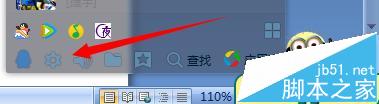
2、点击了齿轮标志后就进入了手机的设置功能界面,再这个界面上,选择左侧的文件管理功能,然后在这个管理功能中选择前去清理
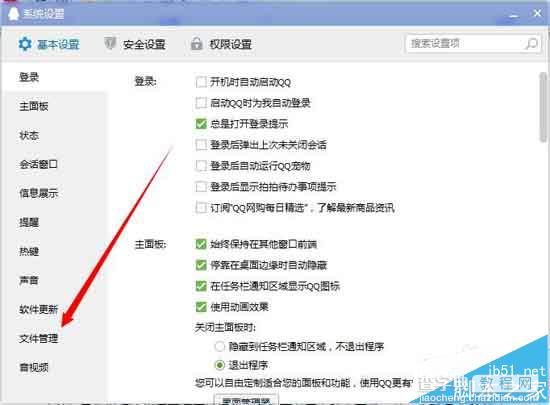
3、点击前去清理后,会弹出一个清理的窗口,再里面选择一部分你需要清理的内容,然后点击后面的删除就可以了
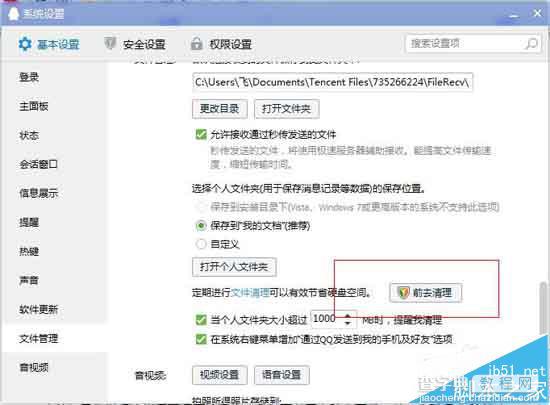
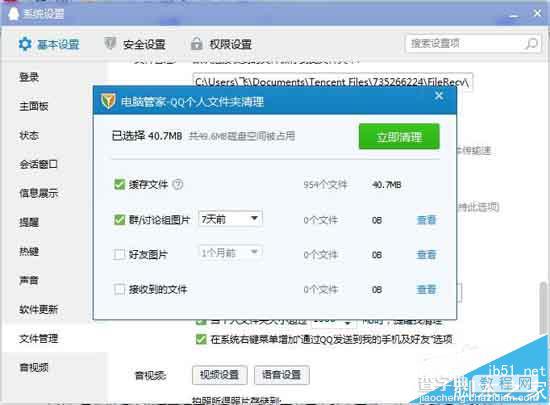
二、自定义清理
1、当然如果你觉得这样清理还不够细化,我们可以再电脑上下载安装一个腾讯电脑管家,打开它的清理垃圾功能
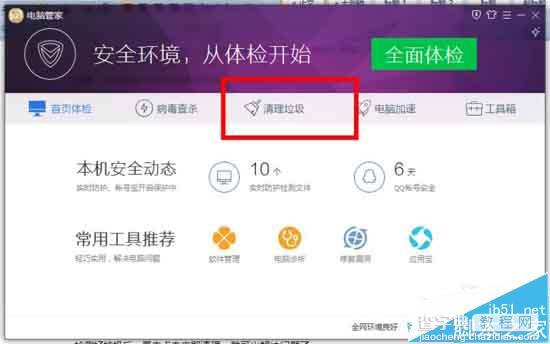
2、打开清理垃圾功能后,点击右下角的清理垃圾这个按钮,然后在里面会弹出一个详细的清理列表的清单,上面有各种垃圾自定义清理
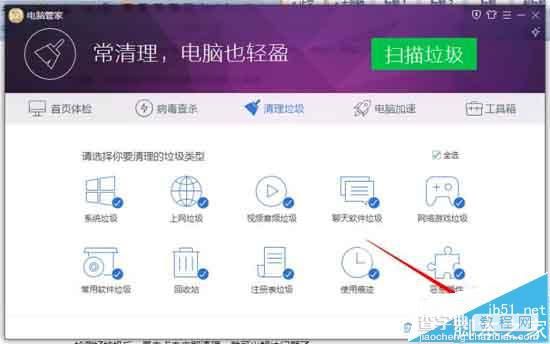
3、再里面任意选择你想清理的QQ缓存项目或者是其他垃圾内容,然后点击开始扫描,等检测好垃圾后,再去点击立即清理,就可以解决问题了。
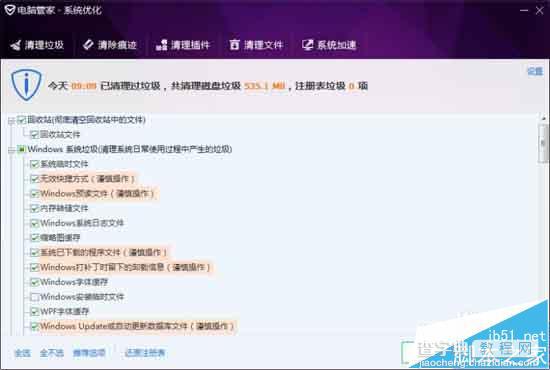
注意事项:
1、电脑的垃圾缓存要定期进行清理,以确保电脑的运行速度。
2、垃圾缓存是无法彻底清理干净的,因为随着电脑使用会不断产生缓存。
【QQ提示缓存太大怎么办? qq清理缓存的详细教程】相关文章:
★ QQ群头像怎么改
★ QQ厘米秀寻找扭蛋机怎么玩?QQ厘米秀EVA扭蛋机玩法图文教程
